Jak opravit chybu Discord Nelze uložit náhled obrázku?
V tomto článku se pokusíme vyřešit chybu „Nelze uložit náhled obrázku“, se kterou se uživatelé Discordu setkávají, když chtějí zkopírovat jakýkoli obrázek.

Uživatelé Discord, když chtějí zkopírovat jakýkoli náhled obrázku v aplikaci, čelí chybě „Nelzeuložit náhled obrázku“ajejich přístup je omezen. Pokud se potýkáte s takovým problémemanevíte, co dělat, můžete dosáhnout řešení podle níže uvedených návrhů.
Proč se mi zobrazí chyba Discord, která nemůžeuložit náhled obrázku?
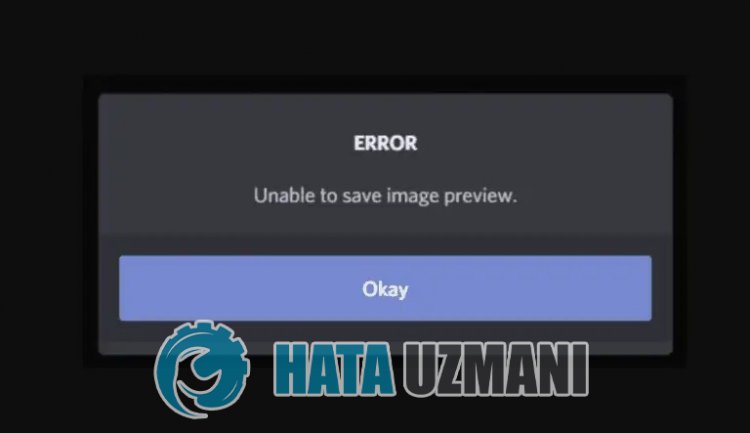
Přestože tato chyba ukazuje, že jsme narazili na nestabilní připojení, musíme také zvážit možnost, že k takové chybě dojde kvůli nějakému problému. Za tímto účelem se pokusíme problém vyřešit tím, že vám sdělíme několik návrhů.
Jak opravit chybu Discord Nelzeuložit náhled obrázku
Chcete-li tuto chybu opravit, můžete najít řešení problému podle níže uvedených návrhů.
1-) Vynutit uzavření aplikace Discord
Tuto chybu nám pomůže vyřešit násilné uzavření aplikace Discord. Někteří uživatelé Redditu uvádějí, že se při pokusu o tento proces s takovou chybou nesetkali.
- Zobrazte náhled aplikace Discord.
- Stiskněte kombinaci kláves "ALT+F4" během náhledu aplikace Discord.
Po tomto procesu bude aplikace Discord násilně uzavřena. Poté můžete spustit aplikaci Discordazkontrolovat, zda problém přetrvává.
2-) Spusťte aplikaci Discord jako správce
Přestože se to zdá jako jednoduchý návrh, spouštění aplikací jako správce nám může zabránit v tom, abychom se setkali s různými problémy, jako je tento. Chcete-li to provést, zcela zavřete aplikaci Discord pomocí správce úlohaspusťte ji jako správceazkontrolujte, zda problém přetrvává.
3-) Zkontrolujte připojení
Problém s internetovým připojením může způsobit mnoho chyb. Pokud se vaše internetové připojení zpomaluje nebo je odpojeno, dáme vám několik návrhů, jak to vyřešit.
- Pokud se rychlost vašeho internetu zpomaluje, vypněte modemaznovu jej zapněte. Tento proces trochuuleví vašemu internetu.
- Problém můžeme odstranit vymazáním mezipaměti internetu.
Vymazat mezipaměť DNS
- Na úvodní obrazovce vyhledávání zadejte „cmd“aspusťte jej jako správce.
- Obrazovka příkazového řádku zadáním následujících řádků kódu jeden po druhémastisknutím klávesy Enter.
- ipconfig /flushdns
- reset netsh int ipv4
- reset netsh int ipv6
- netsh winhttp reset proxy
- reset netsh winsock
- ipconfig /release
- ipconfig /renew
- ipconfig /registerdns
- reset tcp rozhraní netsh
- netsh int ip reset
- netsh int tcp nastavil globální autotuninglevel=normal
- Po této operaci se zobrazí, že mezipaměť DNSaservery proxy byly úspěšně vymazány.
Po tomto procesu restartujte počítačaspusťte aplikaci Discord. Pokud problém přetrvává, přejděte k jinému návrhu.
4-) Vypněteazapněte modem
Vypněte modem, počkejte 20 sekundaznovu jej zapněte. Během tohoto procesu se vaše IP adresa změníazabrání různým problémům se sítí. Pokud problém přetrvává, přejděte k jinému návrhu.
5-) Zaregistrujte další server DNS
Problém můžeme odstranit registrací jiného serveru DNS v počítači.
- Otevřete Ovládací panelyavyberte SíťaInternet
- Na obrazovce, která se otevře, otevřete Centrum sítíasdílení.
- Vlevo klikněte na Změnit nastavení adaptéru.
- Kliknutím pravým tlačítkem na typ připojení otevřete nabídku Vlastnosti.
- Dvakrát klikněte na internetový protokol verze 4 (TCP /IPv4).
- Pojďme použít nastavení zadáním serveru Google DNS, který uvedeme níže.
- Preferovaný server DNS: 8.8.8.8
- Jiný server DNS: 8.8.4.4
- Poté klikněte na možnost Ověřit nastavení při ukončeníastisknutím tlačítka OK proveďte akce.
Po tomto procesu spusťte aplikaci Discordazkontrolujte, zda problém přetrvává.
6-) Přeinstalujte aplikaci Discord
Některé problémy v aplikaci Discord mohou spouštět aplikaci Better Discord. Za tímto účelem můžeme problém odstranit přeinstalováním aplikace Discord.
- Otevřete úvodní obrazovku vyhledávání zadáním „%localappdata%“astisknutím klávesy Enter.
- Smažte složku „Discord“ v otevřené složce.
- Po smazání otevřete úvodní obrazovku vyhledávání zadáním „%appdata%“astisknutím klávesy Enter.
- Smažte složku "discord" v otevřené složce.
Po tomto procesu si stáhněte aplikaci Discordaproveďte proces instalaceazkontrolujte, zda problém přetrvává.
Ano, přátelé, vyřešili jsme náš problém pod tímto názvem. Pokud váš problém přetrvává, můžete se zeptat na chyby, na které narazíte, vstupem do naší platformy FORUM, kterou máme otevřeno.








![Jak opravit chybu serveru YouTube [400]?](https://www.hatauzmani.com/uploads/images/202403/image_380x226_65f1745c66570.jpg)










